Microsoft power point merupakan salah satu perangkat lunak Microsoft Office yang digunakan untuk melakukan
presentasi. Menurut KBBI Presentasi adalah menyampaikan, menyajikan dan mengemukakan informasi kepada seseorang. Dalam penyampaian informasi
tentu saja dibutuhkan media yang dapat menarik para
audien salah satunya yaitu slide
power point. Sejauh ini power
point digunakan hampir di
semua bidang mulai
dari perkantoran, pemerintahan sampai
dunia pendidikan.
1. Fitur Dasar Power Point
Sebelum
mempelajari powerpoint, kita harus mengetahui fitur-fitur dan fungsi utama yang terdapat dalam Microsoft
Powerpoint.
Berikut fitur
– fitur yang terdapat pada
Microsoft Powerpoint
:
Gambar Layout Power Point
|
No Fitur Fungsi |
|
|
1. |
Title Menampilkan
nama dokumen |
|
2. |
Quick
Access Toolbar Kumpulan tombol-tombol yang terdiri dari save, undo,
dan redo |
|
3. |
Window Management Kumpulan tombol diantaranya windows help, Ribbon display,
minimize (meminimalkan halaman dokumen), maximize (memperbesar tampilan dokumen) dan close (menutup dokumen) |
|
4. |
Ribbon Kumpulan tab yang
berisi tentang home, insert, design,
transisition, animations,
slide show dll |
|
5. |
Group Ribbon Kumpulan tab
yang berisi beberapa
kelompok perintah
seperti slide, font, paragraph,
drawing |
|
6. |
Slide Tempat
anda membuat, mengedit, dan melihat slide |
|
7. |
Scroll
Bar Menggeser
tampilan halaman ke atas bawah
maupun kanan dan kiri |
|
8. |
Ruller Mempermudah dalam
menyesuaikan dokumen menjadi lebih presisi |
|
9. |
Slide
Navigation Untuk melihat slide mana yang sedang
aktif |
|
10. |
Slide
Number Untuk
melihat jumlah slide
yang telah
anda buat |
|
11. |
Page View Kumpulan tombol yang berisi read more (menampilkan
mode baca), Print Layout (tampilan
standart slide), Webpage layout (menampilkan
dokumen ke mode website/situs), dan zoom control (digunakan untuk memperbesar maupun memperkecil tampilan slide) |
a. Membuat Slide Baru
Untuk
membuat slide baru langkah yang harus anda lakukan adalah
1)
Klik menu home kemudian plih new slide.
2)
Pilih slide sesuai dengan kebutuhan anda
3)
Tuliskan Judul dan isi presentasi yang
dikehendaki
Gambar New Slide
b. Design
Design
pada Microsoft Powerpoint digunakan untuk menentukan tema atau latar belakang pada
halaman slide. Jika sudah selesai menuliskan isi presentasi maka langkah
selanjutnya adalah memilih design yang diinginkan.
Contoh slide sebelum diberi design
Contoh slide sesudah diberi design
2. Fitur Lanjut Powerpoint
a. Transisi dan Animasi
1) Transision digunakan untuk memberikan animasi saat perpindahan dari slide satu ke slide yang lainnya agar slide yang anda sajikan tidak terlihat kaku
Gambar
Menu Transition
Untuk
mengatur arah datangnya transisi anda
dapat memilihnya melalui menu effect option
Gambar Effect Transisi
 Sedangkan untuk mengatur durasi dari effect transisi dan suara dapat dilakukan melalui
grup timing
Sedangkan untuk mengatur durasi dari effect transisi dan suara dapat dilakukan melalui
grup timing
Gambar Pengaturan
Durasi effect
Keterangan :
- Sound digunakan untuk menentukan efek suara yang akan dipilih ketika efek transisinya keluar
- Duration digunakan untuk mengatur berapa lamanya efek transisi
- Apply to all digunakan untuk menerapkan ke semua slide
2)
Animations
Animatins digunakan untuk memberikan efek animasi pada tulisan atau gambar yang terdapat dalam slide
b. Hyperlink
Hyperlink pada power point digunakan untuk menghubungkan sebuah file, email ataupun tautan online yang memudahkan presenter untuk lebh
cepat dalam menampilkan sesuatu.
Langkah membuat
hyperlink yaitu :
1) Sorot atau klik
pada
tulisan
yang
akan kita jadikan tempat untuk menaruh tautan
2) Klik menu insert dan pilih hyperlink
Gambar Memasukkan Hyperlink
Keterangan :
- Existing file of web page digunakan untuk menghubungkan file dari folder, browser (online), maupun file di dalam computer yang anda gunakan
- Place in this document digunakan untuk menghubungkan slide yang masih terdapat dalam dokumen
- Email address digunakan untuk menghubungkan ke dalam email
c. Slide Show
Slide show digunakan sebagai pengatur tampilan slide ketika anda melakukan
presentasi seperti pada slide keberapa anda menampilkan slide untuk memulai pembukaan.
Menu yang terdapat pada slide
show sebagai berikut:
Gambar Menu
Slide Show
Terdapat 2 ribbon pada tab
slide show
- Start Slide Show digunakan untuk mengatur pada slide keberapa presentasi akan dimulai
- Set Up digunakan untuk mempersiapkan lebar pada layar dan merekam presentasi.
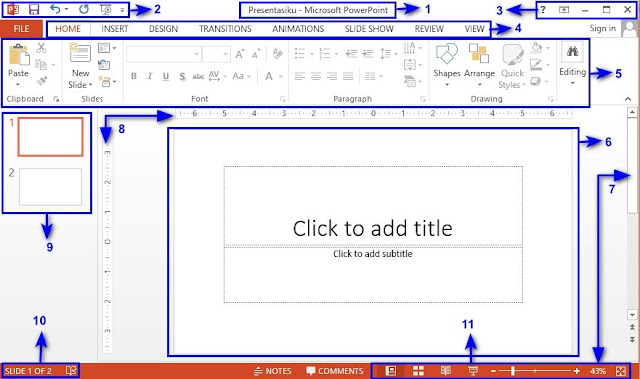












nama: nasywa bulan febrianti
BalasHapuskelas: x nautika 1
nit :21131610
materi Microsoft mudah dimengerti,desain, powerpoint dll
Nama: Hendry Putra perdana
BalasHapusKelas:X N 1
NIT:21131604
Materi sudah di pahami tentang FITUR DASAR POWERPOINT DAN FITUR LANJUT POWERPOINT